Reenvío de puertos en un router MikroTik para acceder a una cámara IP
Así que empecemos. Este artículo cubrirá los métodos básicos de reenvío de puertos para el acceso remoto a las cámaras IP que están conectadas al equipo «Mikrotik Routerboard». Diré enseguida que en el artículo no hay ninguna configuración básica del equipo, porque si has llegado a la fase de redireccionamiento de puertos, concluyo que ya tienes todo configurado y funcionando normalmente.
Lo primero que debes saber es que la dirección IP externa de tu equipo (proporcionada por tu ISP) debe ser blanca, accesible desde el exterior (desde Internet), por regla general, el servicio es de pago y lo proporciona el ISP poniéndose en contacto con el servicio de atención al cliente.
Entra en Mikrotik a través de Winbox y abre la ventana de terminal «Nuevo Terminal».
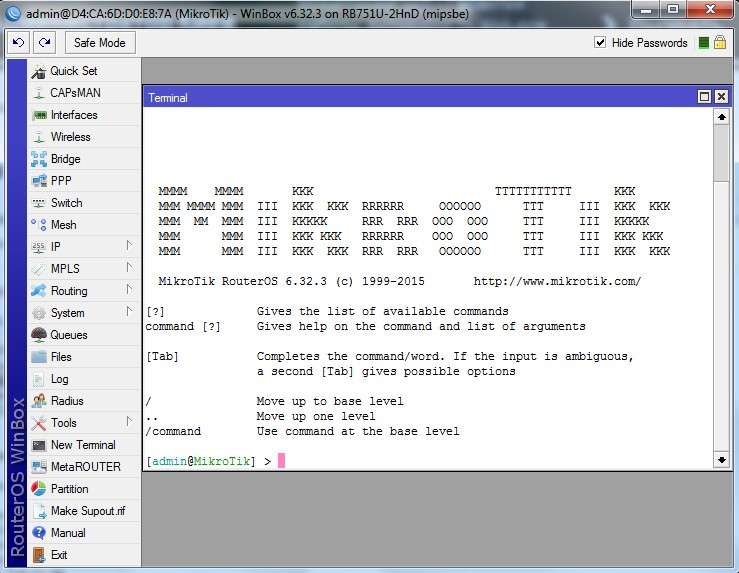
¡Reenvío de puertos Mikrotik para acceder a la cámara! – WiFiLab
Aquí debes introducir la siguiente secuencia de comandos:
/ip firewall nat add action=dst-nat chain=dstnat dst-address=10.10.10.10.3 dst-port=8000 in-interface=ether1 protocol=tcp to-addresses=192.168.1.100 to-ports=8000
En lugar de 10.10.10.10.3 debes introducir tu dirección externa, que te facilitó tu proveedor, 8000 es el puerto en el que te conectarás y que nosotros abrimos (de hecho, el puerto de tu cámara, en el que está disponible), 192.168.1.100 es la dirección interna de la cámara en tu red local, 8000 es de nuevo el puerto en el que está disponible. ¡Y aquí termina la configuración del reenvío de puertos en la cámara! Ahora para el acceso remoto tienes que introducir en tu navegador tu dirección externa, que recibiste del proveedor y después de la dirección añadir lo siguiente – «:8000» Completamente, según nuestro ejemplo, quedará así – «10.10.10.10.3:8000».
![]() Pulsa Intro y ya estás en la interfaz Web de tu cámara.
Pulsa Intro y ya estás en la interfaz Web de tu cámara.
Pero, ¿qué hacer si el proveedor se niega a proporcionarnos una dirección IP blanca? La solución a este problema puede pasar por 2 métodos, el primero es configurar el servicio NoIP, y el segundo es levantar tu nombre de dominio interno, directamente en la placa hardware del router (esta función apareció hace relativamente poco y aún tiene el estado de «Beta», pero sin embargo, ya puede utilizarse para realizar nuestra tarea). Hablaremos de esta función, ya que la implementación mediante NoIP ya se ha descrito en artículos anteriores.
Para configurar el nombre de dominio interno tenemos que ir al submenú «Nube», que se encuentra en la pestaña «IP».
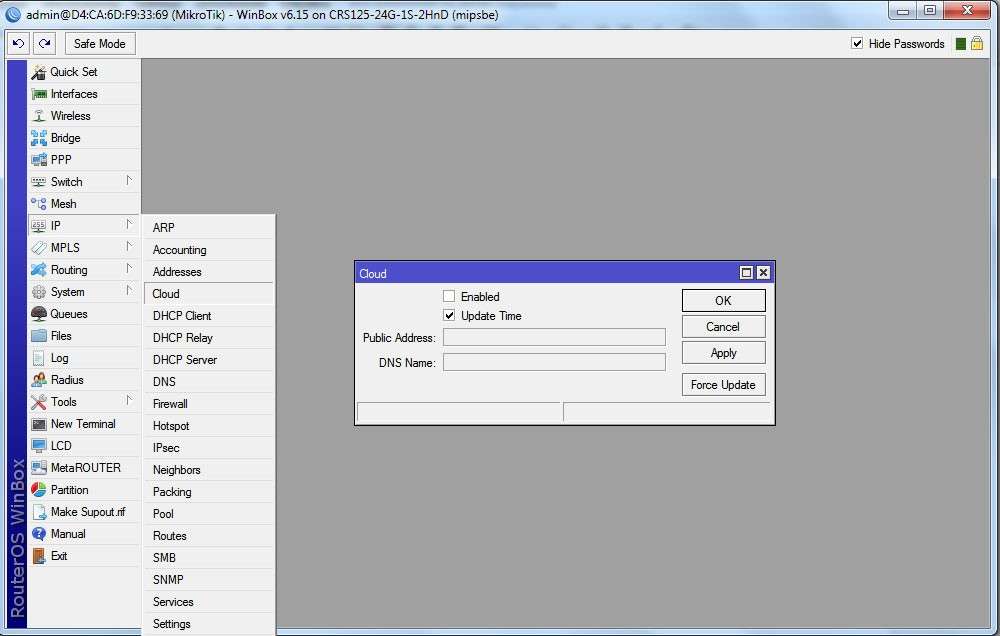
Y activa el propio servicio de nombres de dominio interno marcando la casilla «Activar».
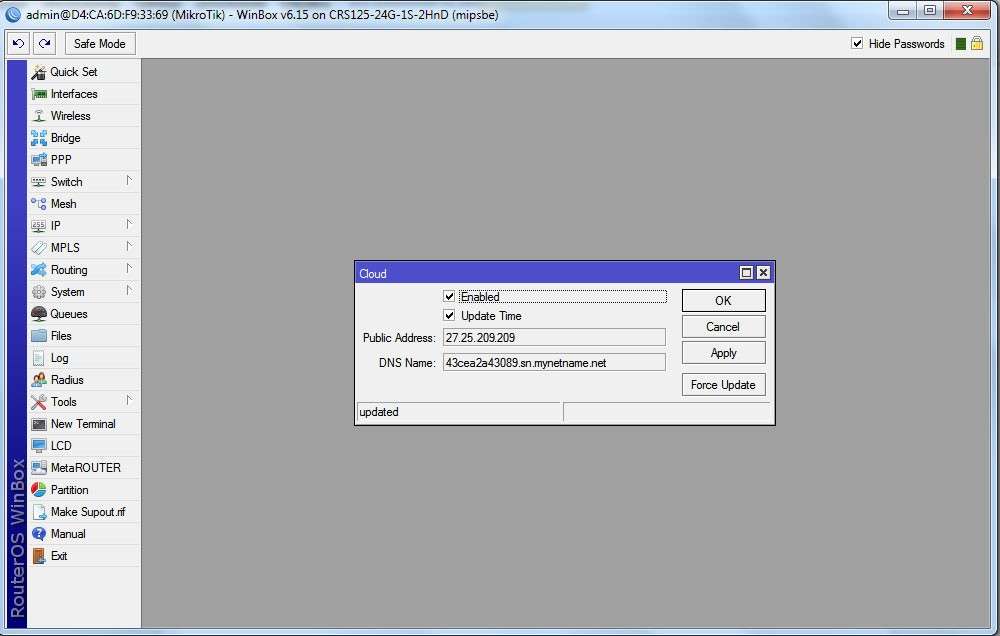
Haz clic en «Aplicar», entonces deberíamos ver frente a «Dirección Pública» una determinada dirección IP, esta es nuestra dirección IP externa, y frente a «Nombre DNS» un conjunto de números y letras hasta un punto, y luego sn.mynetname.net, así que este conjunto de números y letras es el número de serie del router, y todo junto – 43cea2a43089.sn.mynetname.net es el nombre de dominio de tu router, en el que ya está disponible desde el exterior (desde Internet).
Y por último, ¿cómo utilizar este servicio? Todo es muy sencillo, sólo tienes que introducir «43f002f2736f.sn.mynetname.net:8000» (por supuesto, tendrás el tuyo propio) en la barra de direcciones de tu navegador:
![]()
y serás dirigido automáticamente a la cámara IP deseada. Aquí termina nuestra configuración.
Y si necesitas configurar Mikrotik, ¡nuestros especialistas estarán encantados de ayudarte! Ponte en contacto con nosotros
Configuración de MIkrotik, Ubiquiti, Cisco, Aruba ¡de cualquier complejidad!


